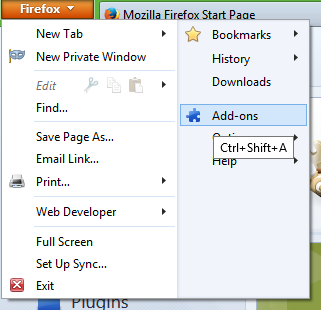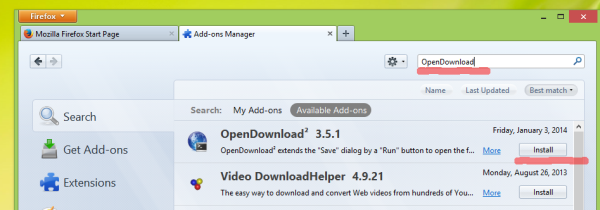Mozilla Firefoxでは、ダウンロード可能なファイルのハイパーリンクをクリックすると、ファイルを開くか、ファイルを保存するか、ダウンロードをキャンセルするかを選択できます。ただし、Firefoxが実行可能ファイル(.MSI)と見なすEXEやその他の種類のファイルをダウンロードしようとすると、[保存]ボタンと[キャンセル]ボタンしか表示されません。実行可能ファイルを直接実行するオプションはありません。まあ、アドオンは簡単にそれを変更することができます。それを探求しましょう。
vizio eシリーズでhdrをオンにする方法
Mozillaは、セキュリティ上の理由から、実行可能ファイルの場合、おそらく[実行]ボタンを無効にしました。信頼できないソースからの実行可能ファイルは悪意のあるものであり、PCをマルウェアに簡単に感染させる可能性があります。ただし、ダウンロード内容を知っていて、ダウンロードのソースが信頼できる経験豊富なユーザーの場合は、最初にファイルを保存してから開く理由はありません。
Firefoxの拡張機能と呼ばれる OpenDownload² これを可能にします。
- Firefoxの[ツール]メニューまたは[オレンジ色のFirefox]ボタンをクリックしてから、[アドオン]をクリックします。アドオンマネージャーが表示されます。
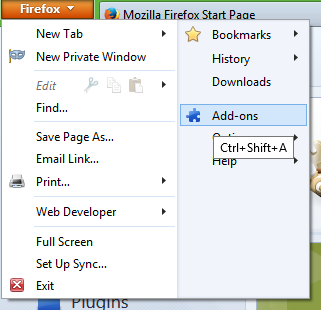
- 検索ボックスに「OpenDownload」と入力して、Enterキーを押します。
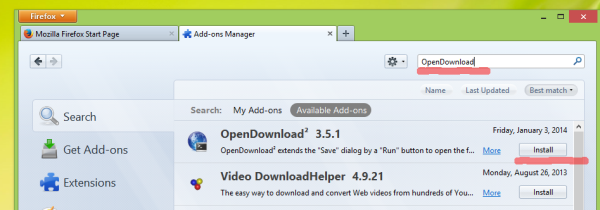
- アドオンをインストールします。アドオンの必要に応じてブラウザを再起動します。
それでおしまい!このアドオン用に構成する設定はありません。次に、EXEファイルまたはMSIファイルをダウンロードしてみます。
アドオンなし:
 OpenDownloadがインストールされている場合:
OpenDownloadがインストールされている場合:
Windows 10 カスケード ウィンドウ
 実行ボタンをお楽しみください。 :)
実行ボタンをお楽しみください。 :)